Google Veo 3 — это революционная модель искусственного интеллекта, которая генерирует высококачественные, фотореалистичные видео на основе простых текстовых или графических подсказок. Это настоящий прорыв для создателей контента, ведь она может не только создавать потрясающие визуальные эффекты, но и предназначена для генерации насыщенного аудио, музыки и звуковых ландшафтов по вашим запросам. Однако, несмотря на свою мощность, многие авторы сталкиваются с досадной проблемой: беззвучным видео с Veo 3 без звука. Эта проблема может возникать по нескольким причинам: от простых ошибок в подсказках до сбоев на сервере или повреждённых файлов. Ключ к решению — понять, что, несмотря на досаду, проблема решаема. В этом руководстве вы узнаете основные причины и, что самое важное, получите надёжное решение с помощью Filmora для восстановления звука и оживления ваших AI-видео.
В этой статье
Часть 1. 3 распространённые причины отсутствия звука в Veo 3
Прежде чем переходить к решению, крайне важно понять, почему сгенерированное видео может быть без звука. Google Veo 3 Хотя модель невероятно мощная, она не застрахована от некоторых типичных ошибок, которые могут повлиять на аудиовыход.
1. Проблемы, связанные с промптом
Самая частая причина Veo 3 без звука часто напрямую связана с текстовым промптом, используемым для создания видео. Модель Veo 3, как и большинство ИИ, сильно зависит от ясности и конкретности ввода пользователя. Если промпт слишком расплывчатый или не содержит явного запроса на аудио, модель может не включить его в окончательный результат. Например, такой промпт, как "собака бежит по полю" может сгенерировать только изображение, тогда как промпт вроде "радостный золотой ретривер бежит по травяному полю под веселую, бодрую музыку и с пением птиц" четко указывает ИИ сгенерировать как визуальные, так и конкретные аудиоэлементы. Узнайте, как задавать промпты для Veo 3 с учетом аудио.
2. Ограничения генерации и ошибки на сервере
Иногда проблема заключается не в пользовательском вводе, а в самой AI-модели. Из-за высокого спроса или внутренних сбоев модель Veo 3 может некорректно выполнить команду генерации аудио. Это может проявляться как отсутствие работы аудио в Veo 3 даже при корректно составленном запросе. Подобные проблемы часто временные и решаются повторной попыткой генерации позже. Дополнительно, сбои на сервере могут привести к тому, что видео корректно собирается на сервере, но финальная компиляция не содержит аудиодорожки — пользователю остается «немой» файл.
3. Поврежденные выходные файлы
Менее распространённая, но не менее раздражающая проблема — повреждённый видеофайл, что может произойти во время загрузки или сохранения. Это значит, что Veo 3 без звука проблема заключается не в баге генерации, а в ошибке передачи файла. Хорошая новость — с Wondershare Filmora повреждённый файл больше не приговор. Надёжные инструменты импорта и монтажа часто позволяют восстановить видеоконтент и легко добавить новую аудио-дорожку.
Часть 2. Решение проблем с аудио в Veo 3 (быстрые способы)
Хотя вышеперечисленные проблемы могут быть раздражающими, существует несколько шагов, которые вы можете предпринять для их устранения и решения. Цель заключается в том, чтобы либо заставить ИИ правильно сгенерировать звук, либо исправить видео на этапе постобработки.
1. Оптимизация вашего текстового запроса
Первый и самый эффективный шаг — уточнить ваш текстовый запрос. Думайте о вашем запросе как о сценарии для ИИ. Будьте как можно более описательными.
- Уточните тип аудио: Не просто просите звук; запрашивайте определённый звук. Вы хотите диалоги, фоновые звуки, музыкальную дорожку или звуковую среду?
- Используйте описательный язык: Вместо "добавить музыку," попробуйте "добавьте кинематографичный, напряжённый музыкальный трек."
- Добавьте звуковые эффекты: Если вам нужны определённые звуковые эффекты, укажите их явно. Для сцены с автомобильной погоней можно добавить "со скрипом шин и ревом двигателя."
Этот уровень детализации помогает модели Veo 3 понять ваши точные требования, значительно увеличивая шансы успешной генерации аудио.
2. Проверка проблем, связанных с платформой
Прежде чем предполагать, что проблема в вашем запросе, проверьте наличие известных проблем с моделью Veo 3. Быстрый поиск на официальных форумах или в сообществах может показать, сталкиваются ли другие с похожими трудностями. Если это известный баг, лучшим решением будет дождаться исправления от Google. Тем временем вы можете попробовать сгенерировать видео заново. Иногда новая попытка на сервере может обойти временный сбой, приведя к идеальному аудио Veo 3 выводу.
Часть 3. Идеальное решение: исправьте звук Veo 3 и улучшите свои видео с помощью Filmora
Здесь действительно происходит волшебство. Хотя устранение неполадок – это хорошо, ещё лучше использовать платформу, которая не только интегрирует Veo 3, но и предоставляет полный набор инструментов для решения любых возникающих проблем. Wondershare Filmora революционизировал процесс создания видео с ИИ, предлагая прямой, бесшовный рабочий процесс, который сочетает возможности генерации Veo 3 с собственными мощными функциями редактирования. Такой подход меняет правила игры, создавая по-настоящему целостную творческую экосистему.
Прямая интеграция Filmora с Veo 3 AI
Filmora выделяется тем, что напрямую внедрила модель Veo 3 в свой интерфейс. Это означает, что вам больше не нужно переходить на сторонний сайт, генерировать видео, скачивать его и затем импортировать в отдельный редактор. Это ключевое отличие, которое значительно упрощает весь рабочий процесс. Преобразование изображения в видео и преобразование текста в видео (В ближайшее время) функции в Filmora работают на базе Veo 3, предоставляя пользователям единую и эффективную платформу. Эта интеграция обеспечивает максимально плавный процесс первоначальной генерации, и если в видео, созданном с помощью Veo 3, всё ещё нет звука, решение этой проблемы буквально в один клик.
Пошаговое руководство по созданию и редактированию видео в Filmora
В этом разделе подробно описан новый рабочий процесс: как создать и довести до совершенства видео, используя встроенные инструменты Filmora.
Шаг 1: Генерация с помощью ИИ
Начните свой проект непосредственно в Filmora. Перейдите в раздел AI Media и выберите преобразование текста в видео or конвертация изображения в видео. Здесь вы введёте свои запросы. Для достижения наилучших результатов используйте детализированный запрос, который включает аудиоинформацию, как обсуждалось выше.
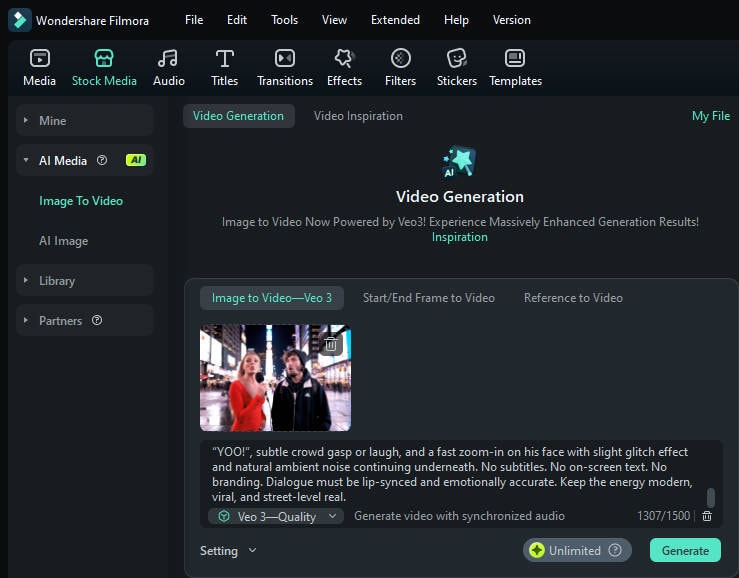
ИИ, работающий на качестве Veo 3, сгенерирует высококачественное видео, которое в большинстве случаев уже будет содержать нужную аудиодорожку. Этот результат сохраняет наивысшее Качество Veo 3.
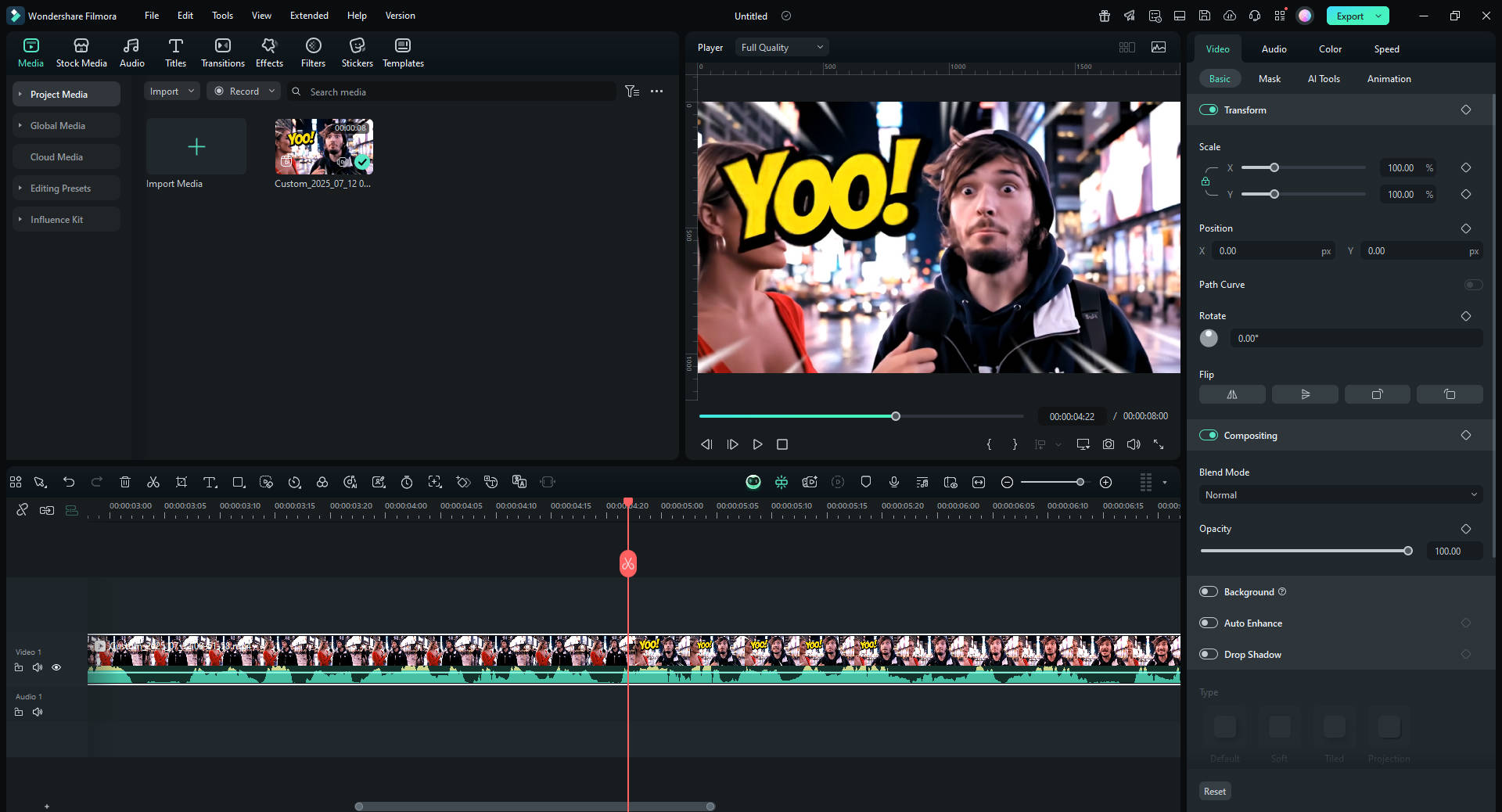
Шаг 2: Редактирование на временной шкале
После генерации видео оно автоматически появляется на вашей временной шкале Filmora. Даже если видео без звука, мощная временная шкала Filmora поможет вам быстро решить эту проблему. Вот как именно вы можете решить "Veo 3 без звука" проблему прямо в редакторе:
- Мгновенное добавление саундтрека: Просто перетащите музыку из обширной, не требующей лицензионных отчислений аудиотеки Filmora на временную шкалу. Благодаря тысячам треков вы быстро найдете идеальное звуковое сопровождение для вашего видео.
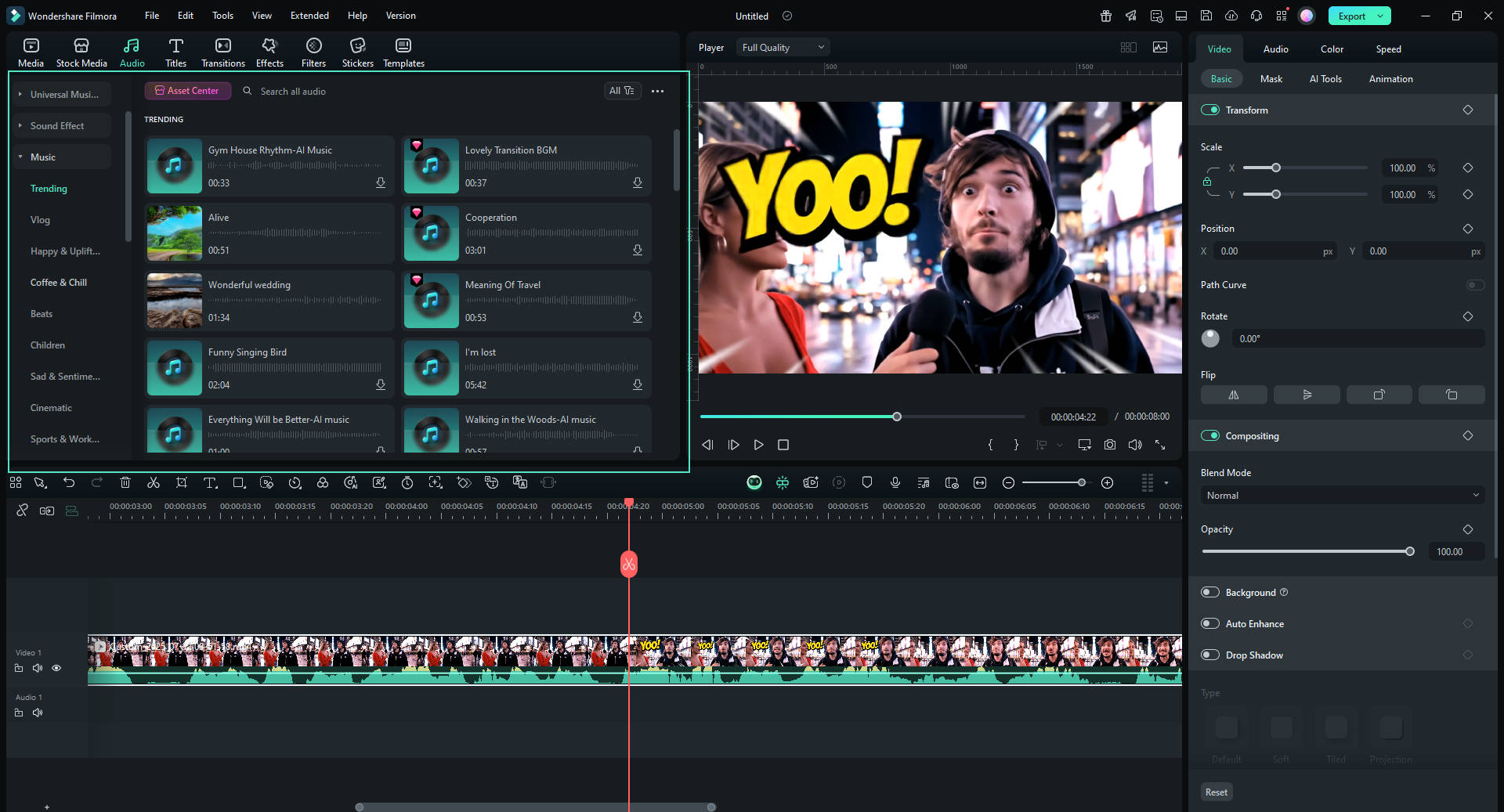
- ИИ Текст-в-речь для озвучивания: Если вашему ИИ-видео необходим диалог, нет необходимости перегенерировать его. Используйте функцию "Текст в Речь с ИИ" от Filmora, чтобы мгновенно создать профессиональное озвучивание по вашему сценарию.
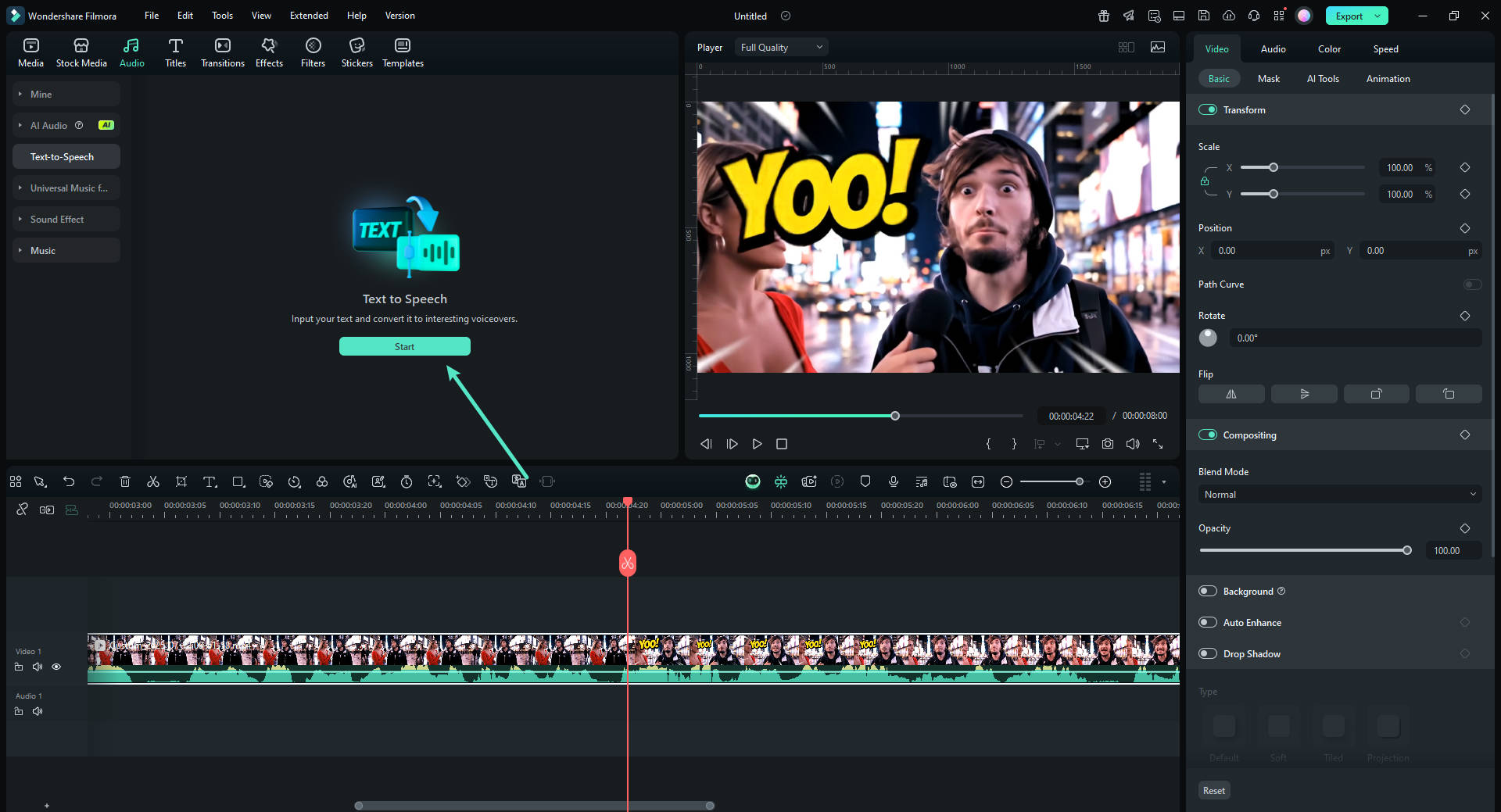
- ИИ-Генерация музыки: Нужна уникальная и оригинальная мелодия? "Нейросеть для создания музыки" от Filmora может создать индивидуальный саундтрек, идеально подходящий под атмосферу и ритм вашего видео всего за несколько секунд.
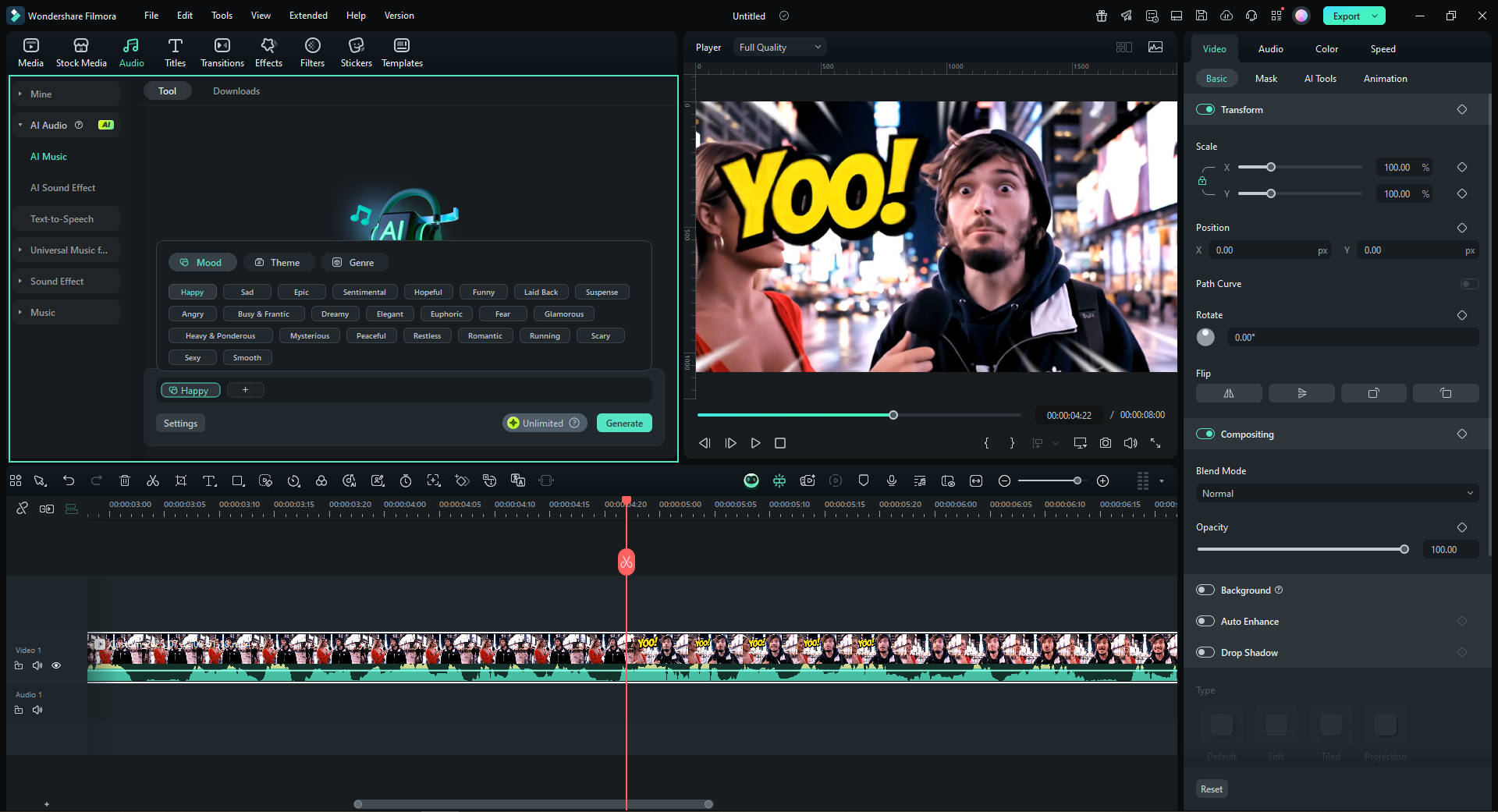
Шаг 3: Финальные штрихи с помощью инструментов ИИ Filmora
Используйте Filmora экспортируйте ваш шедевр в идеальном формате для YouTube, TikTok, Instagram или любой другой платформы.
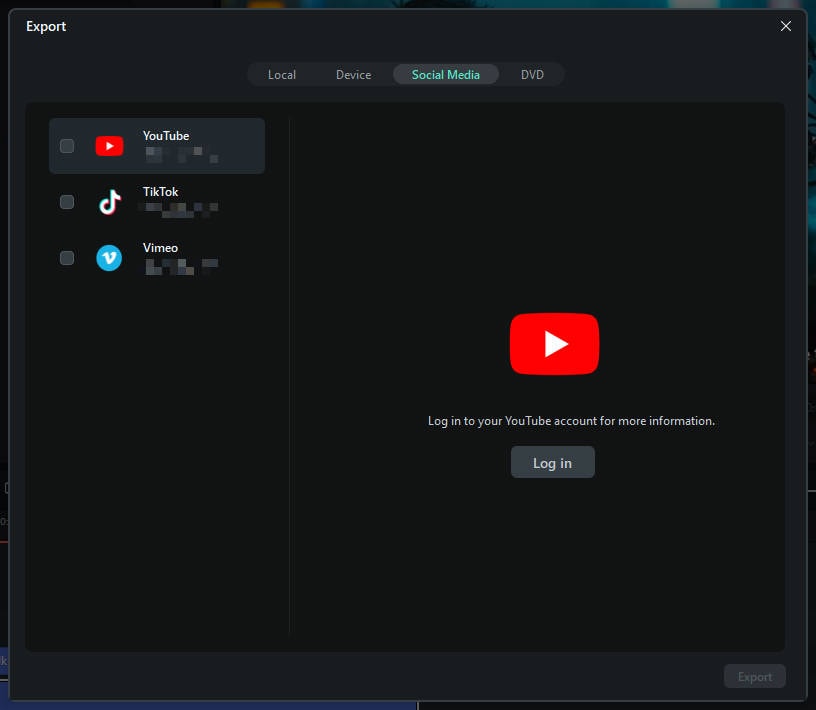
✔️ Посмотреть конечный результат здесь.
Заключение
Бесшовная интеграция Google Veo 3 в Filmora действительно меняет правила игры для создателей. Это идеальное решение не только для устранения разочаровывающей проблемы «Veo 3 без звука», но и для предоставления мощной, универсальной экосистемы для создания видео. Вам больше не нужно использовать отдельные инструменты и сталкиваться с фрагментированным рабочим процессом — теперь вы сможете наслаждаться плавной, непрерывной работой от генерации до финальной публикации. Используя прямой доступ Filmora к модели Veo 3 и ее мощному пакету инструментов для редактирования, вы сможете решить распространённые аудиопроблемы и преобразовать ваши AI-видеоролики в профессиональный, готовый к публикации контент. Начните создавать с помощью Filmora уже сегодня и вдохните жизнь в ваши немые видео!



 Безопасность проверена | Загрузка бесплатно | Нет вредоносного ПО
Безопасность проверена | Загрузка бесплатно | Нет вредоносного ПО


